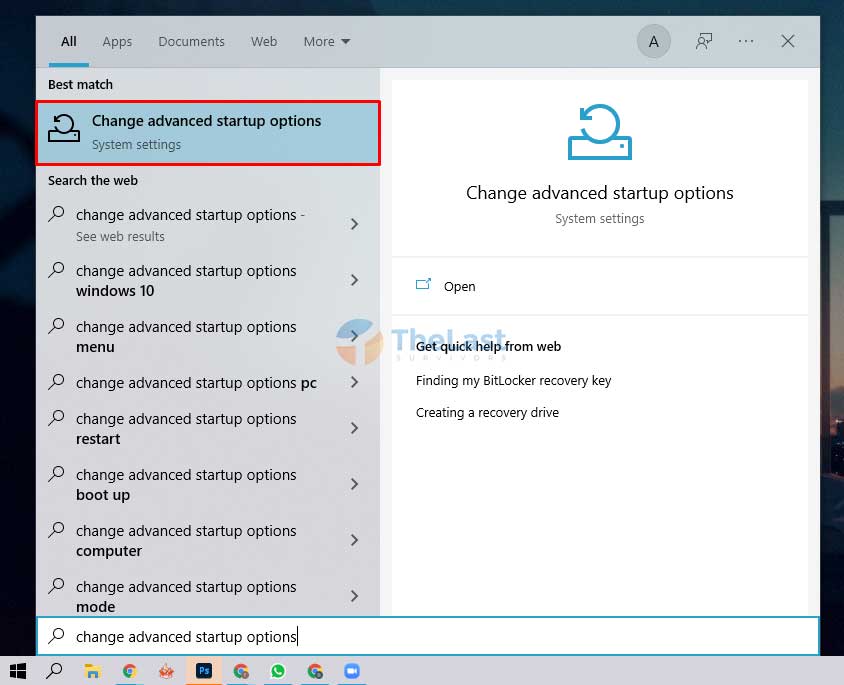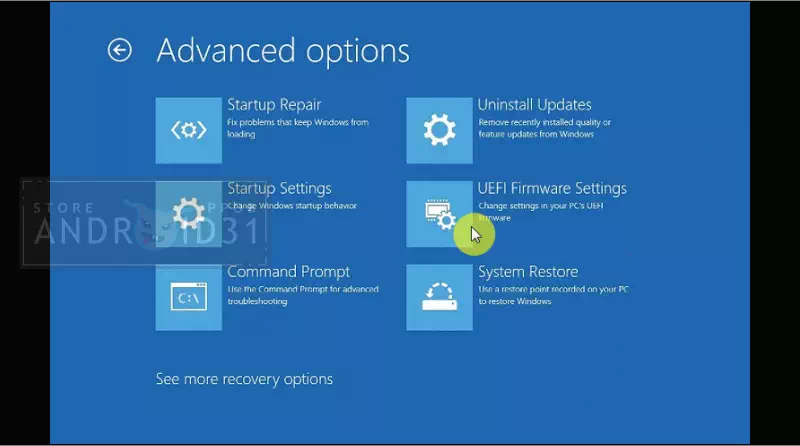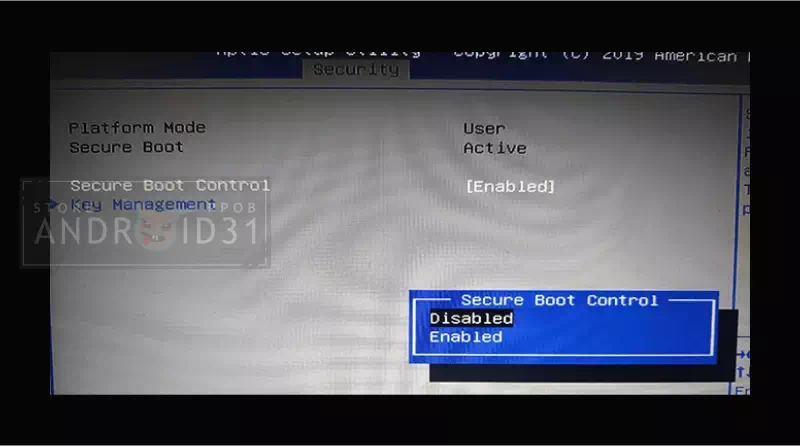Mematikan fitur Secure Boot di Windows bisa sangat berguna terutama jika Anda ingin menginstal sistem operasi lain atau sistem operasi Linux pada komputer Anda. Fitur Secure Boot sendiri adalah fitur keamanan yang melindungi perangkat keras dari perubahan atau modifikasi yang tidak diinginkan pada startup awal. Namun, beberapa pengguna mungkin mengalami masalah saat mencoba untuk menginstal sistem operasi lain atau sistem operasi Linux pada komputer mereka karena fitur Secure Boot ini. Nah, pada artikel ini kami akan membahas lebih dalam tentang Cara Mematikan Secure Boot di Semua Windows (11, 10, 8).
Gambar 1: Cara Mematikan Secure Boot di Semua Windows (11, 10, 8)
Proses untuk mematikan Secure Boot pada Windows sedikit berbeda tergantung pada versi Windows yang Anda gunakan. Kami akan membahas Cara Mematikan Secure Boot di Windows 10, 8, dan 11 dalam artikel ini.
Gambar 2: Cara Mematikan Secure Boot di Semua Windows (11, 10, 8) – Tautanesia.com
Cara Mematikan Secure Boot di Windows 11
Secure Boot pada Windows 11 adalah fitur keamanan yang bekerja dengan mengeksekusi hanya driver atau firmware yang ditandatangani dengan kunci yang telah dipercayai. Namun, jika Anda ingin menginstal sistem operasi lain, seperti Linux, pada komputer yang menjalankan Windows 11, maka Anda harus mematikan Secure Boot terlebih dahulu.
Berikut adalah langkah-langkah Cara Mematikan Secure Boot di Windows 11:
- Buka menu Start dan pilih Pengaturan (Settings).
- Pilih Update & Security dan pilih opsi Recovery pada bagian kiri.
- Pada bagian “Advanced startup”, klik Restart sekarang.
- Konfirmasikan pengaturan akun Anda jika diminta.
- Pada halaman “Choose an option”, pilih Troubleshoot.
- Navigasi ke Advanced options – UEFI Firmware Settings.
- Pilih opsi Restart.
- Pada layar BIOS, cari opsi Secure Boot, dan nonaktifkan. Jika Anda tidak dapat menemukan opsi ini, jangan khawatir, karena setiap BIOS berbeda. Namun, Secure Boot harus disebutkan di sana dan dapat dipilih untuk dimatikan dengan mudah.
- Simpan perubahan dan keluar dari BIOS.
Setelah Anda mematikan Secure Boot di Windows 11, Anda dapat menginstal sistem operasi lain atau sistem operasi Linux pada komputer Anda tanpa masalah.
Gambar 3: Cara Mematikan Secure Boot di Windows 10 – ANDROID31
Cara Mematikan Secure Boot di Windows 10
Secure Boot pada Windows 10 adalah fitur yang dikembangkan oleh Microsoft untuk melindungi pengguna dari perangkat lunak berbahaya saat booting sistem. Namun, fitur ini juga dapat menghalangi pengguna untuk menginstal sistem operasi alternatif, seperti Linux, saat diaktifkan. Jadi, jika Anda ingin menginstal sistem operasi lain atau sistem operasi Linux pada komputer yang menjalankan Windows 10, Anda harus mematikan Secure Boot terlebih dahulu.
Berikut adalah langkah-langkah Cara Mematikan Secure Boot di Windows 10:
- Matikan komputer Anda dan nyalakan kemudian masuk ke BIOS atau UEFI.
- Cari opsi Secure Boot dan pilih Disable. Opsi ini mungkin tidak terlihat di layar BIOS di semua komputer.
- [Opsional] Jika Anda tidak dapat menemukan opsi Secure Boot di layar BIOS, Anda perlu memeriksa informasi penggunaan pedoman atau halaman dukungan di situs web produsen untuk mengetahui cara mematikan Secure Boot.
- Selanjutnya, cari menu Boot Options atau UEFI Boot, dan pastikan bahwa USB drive atau media instalasi lainnya yang Anda gunakan untuk menginstal sistem operasi lain atau sistem operasi Linux yang Anda inginkan, berada di posisi teratas pada daftar Boot Order menu. Jika tidak, pindahkan ke posisi teratas dan simpan pengaturan.
- Keluar dari BIOS dan lanjutkan dengan menginstal sistem operasi lain atau sistem operasi Linux yang Anda inginkan.
Jadi, dengan mematikan Secure Boot pada Windows 10, Anda dapat menghindari kesulitan saat menginstal sistem operasi lain atau sistem operasi Linux pada komputer Anda.
Gambar 4: Cara Mematikan Secure Boot di Windows 10 – ANDROID31
Cara Mematikan Secure Boot di Windows 8
Secure Boot pada Windows 8 adalah fitur yang dikembangkan oleh Microsoft untuk melindungi pengguna dari perangkat lunak berbahaya. Namun, kadang-kadang dapat menghalangi pengguna untuk menginstal sistem operasi alternatif, seperti Linux, pada komputer mereka. Jika Anda ingin menginstal sistem operasi lain atau sistem operasi Linux pada komputer yang menjalankan Windows 8, maka Anda harus mematikan Secure Boot terlebih dahulu.
Berikut adalah langkah-langkah Cara Mematikan Secure Boot di Windows 8:
- Matikan komputer dan nyalakan kembali.
- Masuk ke BIOS atau UEFI dengan menekan tombol yang ditunjukkan pada layar. Jika Anda tidak dapat menemukan tombol tersebut, periksa buku panduan Anda untuk mengetahui cara masuk ke BIOS atau UEFI.
- Cari opsi Secure Boot pada layar BIOS, dan pilih Disable.
- Jika ada pesan peringatan yang meminta konfirmasi, pilih Yes atau OK.
- Pilih opsi Save and Exit pada layar BIOS, dan pilih Yes atau OK saat diminta untuk menyimpan pengaturan.
- Keluar dari BIOS atau UEFI dan komputer akan melakukan booting ulang.
Dengan mematikan Secure Boot pada Windows 8, Anda dapat menginstal sistem operasi lain atau sistem operasi Linux pada komputer Anda tanpa kesulitan.
Cara Mematikan Secure Boot di Windows Server
Jika Anda ingin mematikan Secure Boot pada Windows Server, Anda dapat melakukan hal yang sama dengan Cara Mematikan Secure Boot di Windows 10 di atas. Terlebih lagi, beberapa versi Windows Server bahkan mungkin tidak memiliki Secure Boot yang dapat diaktifkan. Biasanya, meskipun, Secure Boot sudah aktif pada Windows Server, dan mematikannya akan memungkinkan Anda menginstal sistem operasi lain atau sistem operasi Linux pada komputer Anda. Pastikan untuk memeriksa halaman dukungan Microsoft untuk versi Windows Server yang Anda gunakan untuk memastikan apakah Secure Boot tersedia dan bagaimana cara mematikannya.
FAQ
1. Apakah mematikan Secure Boot dapat merusak komputer saya?
Tidak, mematikan Secure Boot tidak akan merusak komputer Anda. Fitur ini telah dirancang untuk menjaga keamanan dan melindungi perangkat keras dari perubahan atau modifikasi yang tidak diinginkan pada startup awal. Namun, Anda harus memastikan untuk tidak mengubah pengaturan lain pada BIOS atau UEFI Anda, kecuali Anda benar-benar tahu apa yang sedang Anda lakukan.
2. Apakah Secure Boot perlu diaktifkan dalam penggunaan sehari-hari?
Tidak, Secure Boot tidak perlu diaktifkan dalam penggunaan sehari-hari. Saat ini, penggunaan Secure Boot lebih untuk menjaga keamanan perangkat keras, dan menghindari masalah saat menginstal sistem operasi alternatif. Namun, jika Anda ingin menjalankan sistem operasi yang disediakan oleh vendor perangkat Anda, Anda sebaiknya mempertahankan Secure Boot yang diaktifkan.
Video Tutorial
Jadi, itulah artikel tentang Cara Mematikan Secure Boot di Semua Windows (11, 10, 8). Semoga artikel ini dapat membantu Anda menginstal sistem operasi lain atau sistem operasi Linux dengan mudah pada komputer Anda. Selalu pastikan bahwa Anda mengikuti panduan penggunaan dan tidak mengubah pengaturan BIOS atau UEFI Anda, kecuali Anda benar-benar tahu apa yang sedang Anda lakukan. Jangan ragu untuk memberikan komentar atau pertanyaan di bawah ini jika Anda membutuhkan bantuan lebih lanjut.